رسپبریپای (رزبریپای) یک برد کوچک است که قادر به انجام تقریباً همهچیز است که یک رایانه مبتنی بر لینوکس معمولی میتواند انجام دهد. با توجه به اینکه رسپبریپای یک کامپیوتر کوچک است درواقع نسخه کامل لینوکس و ویندوز 10 IoT بر روی آن اجرا میشود. بسیاری از سیستمعاملهای دیگر برای رسپبریپای (رزبریپای) مانند، Windows 10 IoT، Raspbian، Fedora، اوبونتو مات، Open Elec، Retro Pi و غیره وجود دارد.

Raspbian یک سیستمعامل مانند اوبونتو، ویندوز و یا سیستمعامل مک است. تنها تفاوت این است که فقط برای رسپبریپای و لینوکس است. در زیر Raspbian، یک هسته Debian (سیستمعامل) وجود دارد که هسته اصلی اوبونتو و همچنین سیستمعاملهای دیگر نیز است. برای آموزش نحوه نصب Raspbian به " آموزش رسپبریپای: درس اول - آماده کردن کارت حافظه SD برای برد رسپبریپای" و ویدئوی بارگذاری شده در انتهای همین مطلب مراجعه کنید. همچنین، برای مطالعه بیشتر درباره راهاندازی اولیه رسپبریپای میتوانید آموزش "آموزش رسپبریپای: درس دوم - پیکره بندی برای اولین بار" از همین سایت را مطالعه کنید. برای آموزش اتصال برد رسپبریپای خود به لپتاپ هم به آموزش " چگونه برد رسپبریپای را به لپتاپ وصل کنیم" مراجعه نمایید.
لینوکس Shell چیست
ترمینال (Shell) یک اصطلاح برای یک برنامه یونیکس است که به کاربران اجازه میدهد تا با یک سیستمعامل ارتباط برقرار کنند (لینوکس و مکینتاش سیستمعاملهای مبتنی بر یونیکس هستند). کامپیوترها با ارسال سیگنالهای ON و OFF از طریق گیتهای منطقی کار میکنند. این سیگنالهای ON و OFF از طریق باینری بهعنوان 0 و 1 ارسال میشود، هر رقم یک بیت از دادهها است. خواندن یک برنامه در دودویی برای یک فرد فوقالعاده خستهکننده است، بنابراین ما از یک رابط برای تبدیل باینری به چیزی سادهتر برای خواندن استفاده میکنیم.
در این آموزش، شما نحوه استفاده از ترمینال لینوکس برای رسپبریپای و برخی از دستورات اساسی آن را یاد خواهید گرفت.
با استفاده از ماوس یا صفحه لمسی با رابط کاربر گرافیکی رسپبریپای، میتوانید به پوشههای مختلف بروید، نرمافزار و برنامههای مختلف را اجرا کنید، فایلها را از یک پوشه به پوشههای دیگر کپی کنید، فایلها و پوشهها را تغییر دهید و بسیاری چیزهای دیگر و فقط با استفاده از چند کلیک ماوس؛ اما اگر شما نیاز به کپی کردن یک صد فایل با نام "K" در نام خود از یک پوشه با 500 فایل داشته باشید چگونه است؟ در این مورد، تقریباً غیرممکن است که فایلهای خود را با نام "k" انتخاب کرده و آنها را به سایر پوشهها کپی کنید. ترمینال لینوکس دستورات پیچیدهای مانند این را بهراحتی انجام میدهد.
به دستور نوشتهشده در زیر نگاه کنید تا متوجه شوید که فرمانی پیچیده همچون توضیح بالا با استفاده از Shell چقدر ساده خواهد شد.
cp *k* /myFolder
فرمان بالا تمام فایلهای با نام 'k' در نام خود را به یک پوشه مقصد به نام myFolder کپی میکند. از Shell لینوکس استفادههای بسیار زیادی میتوان کرد که استفاده از رابط کاربری گرافیکی برای آنها مناسب نیست.
باز کردن ترمینال لینوکس
ازآنجاکه رسپبریپای یک سیستمعامل مبتنی بر لینوکس است، یک ترمینال یا Shell لینوکس کامل را فراهم میکند. در زیر تصویری از ترمینال لینوکس رسپبریپای (رزبریپای) را مشاهده میکنید.
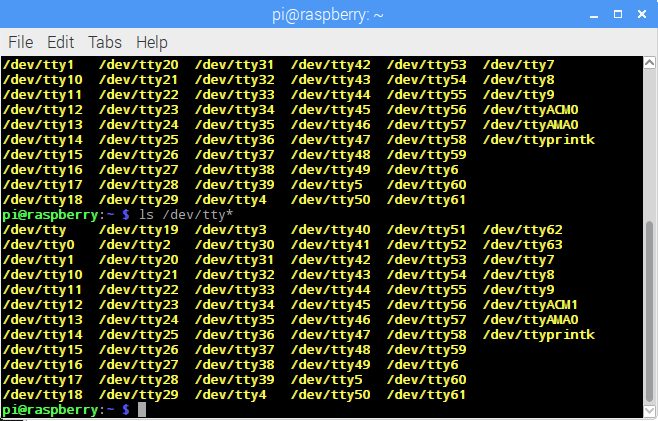
برای باز کردن ترمینال در رسپبریپای (رزبریپای)، روی آیکون چهارم از سمت چپ در نوار بالا کلیک کنید.
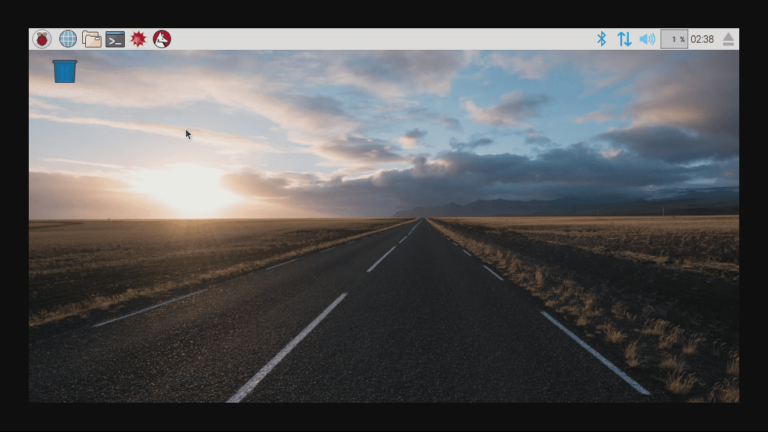
دستور "help" را در Shell تایپ کنید و یک لیست از دستورات چاپشده روی صفحه را خواهید دید.
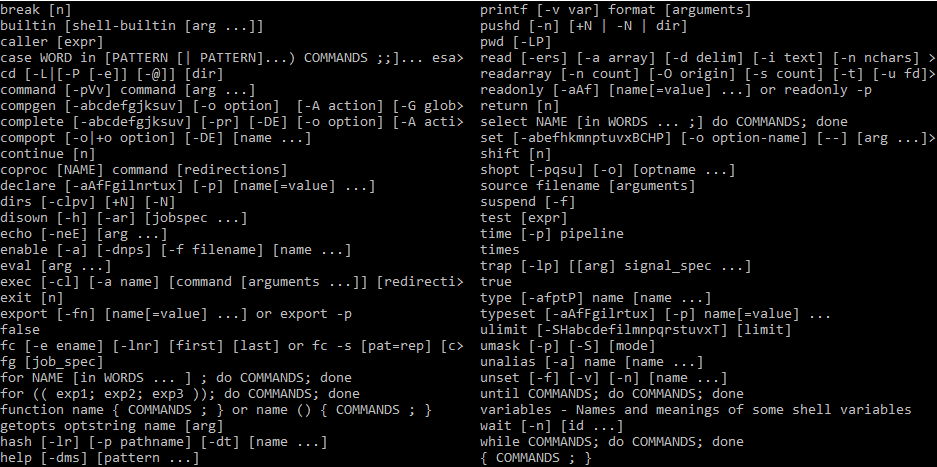
این همه دستوراتی هستند که توسط ترمینال رسپبریپای (رزبریپای) پشتیبانی میشوند. شما میتوانید توضیحات بیشتر در مورد فرمانهای لینوکس پایه در آموزش " دستورات مقدماتی و سطح متوسط لینوکس برای کار با رسپبریپای (قسمت اول)" و " دستورات مقدماتی و سطح متوسط لینوکس برای کار با رسپبریپای (قسمت دوم)" پیدا کنید.
هنگامیکه ترمینال را در رسپبریپای باز میکنید، پس از یک متن نوشتهشده عجیب، یک مکاننما را میبینید که چشمک میزند.
pi@raspberry:~ $
درواقع متن بالا را میتوان به قسمتهای شکسته شده زیر تقسیم کرد تا متوجه شده که این متن به چه معناست:
- Pi: نام کاربری کاربر فعلی است.
- Raspberry: hostname است.
- : نشاندهنده دایرکتوری فعلی است. در لینوکس، ~ نشاندهنده دایرکتوری / home / pi است.
- $: بعد از این نماد کاربر میتواند دستور مدنظر خودش را تایپ کند.
مثالی از برنامهنویسی در ترمینال رسپبریپای
فرض کنید جیمز میخواهد یک فایل (abc.txt) ایجاد کند که متن « Hello I’m James» را در پوشهای به نام « James» در دسکتاپ نشان میدهد و میخواهد بدون حتی یک کلیک ماوس این کار را انجام دهد. بدین منظور مراحل زیر را انجام دهید:
- رسپبریپای خود را روشن کنید.
- ترمینال را بازکنید.
- دستورات زیر را به ترتیب بنویسید:
cd Desktop
mkdir James
cd James
sudo nano abc.txt
درنتیجه، یک صفحه به شکل زیر باز میشود، متن موردنظر خود را در آن وارد کنید.
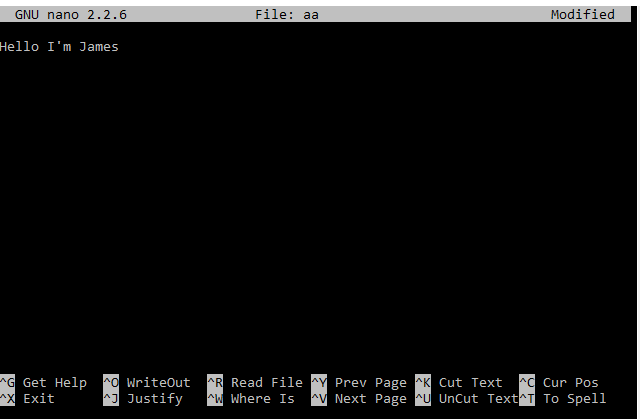
نانو یک ویرایشگر متن مبتنی بر ترمینال است
- برای نوشتن محتوا به فایل، CTRL + O را بزنید.
- و شما برنامه موردنظر را کامل کردید.
اگر میخواهید بدانید که یک دستور خاص چهکار میکند، فقط "command -؟" یا "cd -؟" را وارد کنید.
نظرات، پيشنهادات و انتقادات خود را براي بهتر شدن محتواي مطالب با ما در ميان بگذاريد...
ترجمه شده توسط تيم الکترونيک صنعت بازار | منبع: سايت diyhacking.com
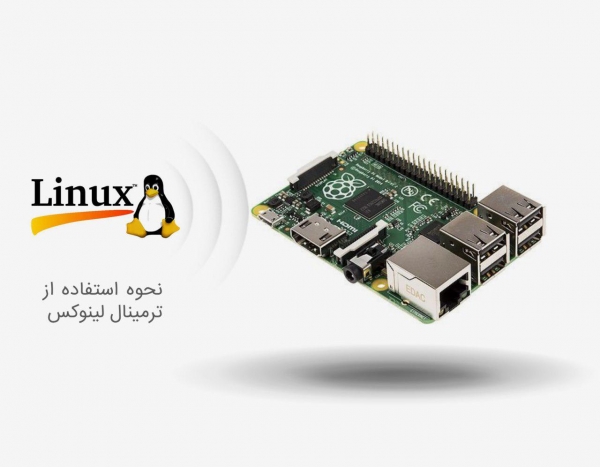






نظرات (0)